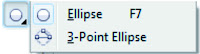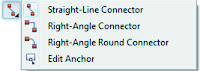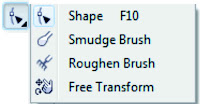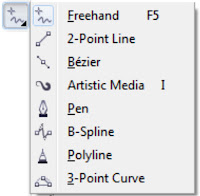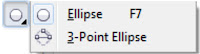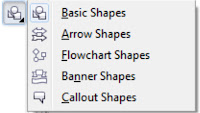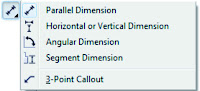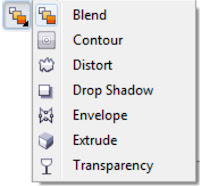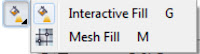Tidak semua kisah percintaan memiliki perjalanan yang indah. Banyak hubungan cinta yang kandas di tengah jalan dan tak bisa dipertahankan. Kebanyak dari pasangan yang mengalami hal tersebut memilih lanjut ke hubungan “berteman saja”. Apakah hubungan semacam ini bisa berjalan atau selalu ada maksud lain di baliknya?
1. Penyebab
Pelajari kembali mengapa hubungan Anda dengan si mantan harus berakhir. Penyebab putusnya hubungan cinta bisa menentukan suksesnya hubungan pertemanan Anda dengan si mantan.
Jika Anda putus baik-baik karena tak sanggup menjalani hubungan jarak jauh, mungkin saja hubungan pertemanan bisa lebih baik. Tapi jika Anda putus karena si mantan berselingkuh dan kini sudah punya pacar baru, jangan-jangan Anda menyimpan dendam tersembunyi untuk balas dendam.
Kenali perasaan dan niat Anda untuk menjalin pertemanan dengan mantan. Jika ada tujuan untuk merebut hatinya kembali atau maksud lain, sebaiknya lupakan kata-kata “berteman” dalam hubungan Anda.
2. Bahasa tubuh
Si dia kini bukan kekasih Anda. Dia hanya teman biasa seperti teman Anda lainnya. Perlakukan dia sama seperti teman Anda lainnya. Artinya, segala bentuk perhatian lebih yang diwujudkan dalam bahasa tubuh seperti mencium, berpegangan tangan, atau memeluk sebaiknya tidak dilakukan.
Bisa saja ia merasa tidak nyaman dengan perlakukan tersebut karena niatnya kembali berhubungan dengan Anda hanya berteman. Jika belum bisa mengendalikan perasaan, sebaiknya hindari dulu bertemu dengan sang mantan.
3. Sabar
Anda tidak lagi berhak marah atau bahkan ngambek jika ia datang bersama orang baru. Kendalikan emosi dan pertebal kesabaran jika masih ingin memiliki hubungan pertemanan dengannya. Jangan terlalu ambisius dalam hubungan Anda. Sebagai teman, tentu tak perlu bertemu tiap hari atau bahkan seminggu sekali.
Jangan berharap dalam waktu singkat Anda dan dia bisa memiliki hubungan senyaman Anda dengan teman lama. Anda dan si dia mungkin membutuhkan waktu yang lebih lama untuk menyesuaikan diri sebagai teman. Jangan pernah memaksakan diri atau memaksakan dia untuk menerima dengan cepat hubungan ini. Salah langkah, Anda malah bisa kehilangan dia sebagai pacar sekaligus teman.
4. Lembaran baru
Jangan berteman dengan sang mantan dengan harapan bisa mendapatkan cintanya kembali. Jika hubungan Anda sudah berakhir, terimalah dengan lapang dada dan perbaiki diri agar tidak mengulangi kesalahan yang sama. Pelan-pelan, buka lembaran baru kehidupan Anda. Tidak ada salahnya membuka hati terhadap orang baru. Hubungan pertemanan bisa lebih mudah jika Anda dan dia sudah sama-sama beranjak dari masa lalu.
5. Bantuan teman
Pada masa-masa awal, tak ada salahnya meminta bantuan teman untuk mencairkan suasana. Jika Anda dan mantan punya teman yang sama, ajaklah mereka berkumpul bersama. Semakin banyak orang, Anda jadi tidak perlu terlalu fokus dengan sang mantan. Teman juga bisa membantu mengingatkan jika Anda melakukan tindakan yang bisa membuatnya kurang nyaman.
6. Jangan memicu kenangan
Usahakan tidak mengunjungi tempat yang terlalu romantis atau bisa memicu kenangan lama. Hubungan pertemanan ini memang berbeda dengan pertemanan biasa. Salah langkah, hubungan pertemanan ini bisa cepat berakhir. Jika memang akan pergi berdua, pilih tempat-tempat dengan suasana yang netral dan tidak memicu hal-hal yang membuat suasana menjadi kaku atau aneh.
7. Tutup masa lalu
Jika Anda dan mantan sudah memutuskan untuk berteman, maka kalian sudah sepakat menutup rapat-rapat kenangan lama. Pembicaraan tentang masa lalu pada saat Anda sedang berdua hanya akan membuat suasana tidak nyaman. Tidak perlu juga mengungkit-ungkit kesalahannya di masa lalu jika ada kejadian atau pembicaraan yang mengingatkan. Hal seperti ini akan membuat hubungan menjadi tidak nyaman dan malah berpotensi memicu konflik baru.
8. Hargai keputusannya
Jika semua cara sudah dicoba tapi ia malah menjauh, hargailah keputusannya. Mungkin ia merasa belum nyaman untuk berhubungan dengan Anda sebagai teman. Ada banyak cara untuk menjaga silaturahmi dengannya. Beri ia waktu untuk menyesuaikan diri dengan keadaan dan membuka lembaran baru. Jangan memaksakan dia untuk terus berhubungan Anda jika ia belum merasa nyaman. Bangun hubungan pertemanan secara pelan-pelan. Hubungi ia hanya pada saat-saat penting seperti hari raya atau ulang tahun untuk tetap menjaga hubungan baik.
 Photoshop adalah software dari Adobe yang merupakan software image editing yang paling populer. Hampir setiap digital desainer pernah melihat dan bahkan memakai software ini.
Photoshop adalah software dari Adobe yang merupakan software image editing yang paling populer. Hampir setiap digital desainer pernah melihat dan bahkan memakai software ini.